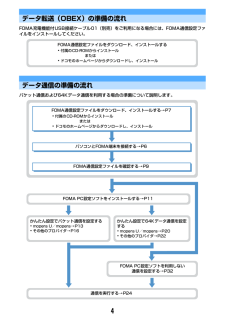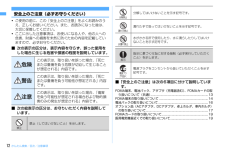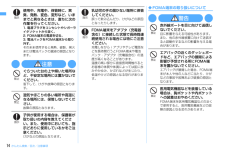Q&A
取扱説明書・マニュアル (文書検索対応分のみ)
"充電"7 件の検索結果
"充電"310 - 320 件目を表示
全般
質問者が納得電池の寿命でも1のままってゆうことゎ考えにくいですが、リチウムイオン電池わ約500回充電すると寿命だって言われています。705なら2年以上ゎ使っていると思うので電池の無料交換ができると思います(*^^*)ショップに行ってみたらいかがですか?
5185日前view45
全般
質問者が納得機種変更は解約ではありませんので、2年ごとの更新月を待たなくても違約金は発生しません。ただし、機種変更は少なくとも3万円程度の出費が必要となります。電池の交換でしたら、機種変更より安くすみますので、docomoショップへお問い合わせ下さい。
5794日前view60
全般
質問者が納得取扱説明書はご覧になりましたか?その手の音は設定で全部消せますよ。音という項目を見て下さい。確かにF705は開きにくいし背面がない。操作感は単に慣れです。こちらからしてみれば、Pの方が使いにくく感じますから。値段で決めたのだし、防水っていうのはありがたいですよ。だから、まあ頑張って使ってみては?嫌なら、白ロムもあるしPに戻ればいい事だと思います。好みの問題なんで。
6257日前view43
全般
質問者が納得まず違法ではありません。ぼくも過去に3台くらい買って使っています。
中古やオークションのリスクとしては、
(1) 赤ロム化
盗品や料金未払いなどにより、ドコモ側からロックをかけられる可能性。
こうなったら、もうガラクタです。
(2) ドコモに購入履歴がない弊害
なんらかのトラブルがあって、機種をドコモに持ち込んでも、ドコモ側に
あなたが買った機種であるという記録がないため、サービスを断られる
可能性。(暗証番号を忘れても解除して貰えないなど)
4996日前view128
全般
質問者が納得水濡れ、全損、紛失、盗難、破損、故障 の場合に適応できます。あなたの場合、破損、故障に当たると思われます。まずはケータイ補償お届けサービスセンターの電話をして確認したほうがいいでしょう・・・。0120-210-360に電話をして確認してください。同一同色機種が無い場合センターが指定した機種になる場合もあるようです。早ければ翌日にはリフレッシュ品が届きますのでそれまでに携帯電話のデータのバックアップをしておきましょう・・・。下記参照↓http://www.nttdocomo.co.jp/support/ben...
5285日前view21
全般
質問者が納得そんなに早く電池が無くなるなんておかしいですね???電池の問題ではないのかもしれませんね。充電器に異常はありませんか?正規品をご使用ですか??時々社外品の充電器だとトラブルを聞いたりします。充電器に異常がなければ、あとは本体ですが・・・DOCOMOのお客様センターで修理の受付をしています。まずはご相談をhttp://www.nttdocomo.co.jp/support/utilization/product/f705i/index.html
5205日前view19
ドコモ W-CDMA方式このたびは、「FOMA F705i」をお買い上げいただきまして、まことにありがとうございます。ご利用の前に、あるいはご利用中に、この取扱説明書およびその他のオプション機器に添付の個別取扱説明書をよくお読みいただき、正しくお使いください。取扱説明書に不明な点がございましたら、裏面のお問い合わせ先にご連絡ください。FOMA F705iは、お客様の有能なパートナーです。大切にお取り扱いの上、末長くご愛用ください。FOMA端末のご使用にあたって・FOMA端末は無線を利用しているため、トンネル・地下・建物の中などで電波の届かない所、屋外でも電波の弱い所およびFOMAサービスエリア外ではご使用になれません。また、高層ビル・マンションなどの高層階で見晴らしのよい所であってもご使用になれない場合があります。なお、電波が強くアンテナアイコンが3本表示されている状態で、移動せずに使用している場合でも通話が切れることがありますので、ご了承ください。・公共の場所、人の多い所や静かな所などでは、まわりの方の迷惑にならないようにご使用ください。・FOMA端末は電波を利用している関係上、第三者により通話を傍受される...
1データ通信についてFOMA端末とパソコンを接続して利用できる通信形態は、パケット通信、64Kデータ通信とデータ転送(OBEX)に分類されます。Iパソコンと接続してパケット通信や64Kデータ通信を行ったり、電話帳などのデータを編集したりするには、付属のCD-ROMからソフトのインストールや各種設定を行う必要があります。IOSをアップグレードして使用されている場合の動作は保証いたしかねます。I海外ではパケット通信や64Kデータ通信の利用はできません。IIP接続には対応しておりません。IFOMA端末は、FAX通信やRemote Wakeupには対応しておりません。IドコモのPDA、museaやsigmarion Ⅱ、sigmarion Ⅲと接続してデータ通信が行えます。ただし、museaやsigmarion Ⅱをご利用の場合は、これらのアップデートが必要です。アップデートの方法などの詳細は、ドコモのホームページをご覧ください。データ転送(OBEX)画像や音楽、電話帳、メールなどのデータを、他のFOMA端末やパソコンなどとの間で送受信します。※1 詳しくは、『F705i取扱説明書』の「データ表示/編集/管理」章をご...
2ご利用になる前に動作環境についてデータ通信を利用するためのパソコンの動作環境は、次のとおりです。※ FOMA PC設定ソフトの動作環境です。パソコンのシステム構成により異なる場合があります。I動作環境によってはご使用になれない場合があります。また、上記の動作環境以外でのご使用について、当社では責任を負いかねますのであらかじめご了承ください。Iメニューが動作する推奨環境はMicrosoft Internet Explorer6.0以降 (Windows Vistaの場合は、 MicrosoftInternet Explorer7.0以降)です。CD-ROMをセットしてもメニューが表示されない場合は次の手順で操作してください。a[スタート]→「ファイル名を指定して実行」を順にクリックWindows Vistaのとき: (スタート)→「すべてのプログラム」→「アクセサリ」→「ファイル名を指定して実行」を順にクリックb「名前」に次のように入力して[OK]をクリック<CD-ROMドライブ名>:index.html※ CD-ROMドライブ名はお使いのパソコンによって異なります。必要な機器についてFOMA端末とパソコン以...
4データ転送(OBEX)の準備の流れFOMA充電機能付USB接続ケーブル01(別売)をご利用になる場合には、FOMA通信設定ファイルをインストールしてください。データ通信の準備の流れパケット通信および64Kデータ通信を利用する場合の準備について説明します。FOMA通信設定ファイルをダウンロード、インストールする・付属のCD-ROMからインストールまたは・ドコモのホームページからダウンロードし、インストールFOMA通信設定ファイルをダウンロード、インストールする→P7・付属のCD-ROMからインストールまたは・ドコモのホームページからダウンロードし、インストールパソコンとFOMA端末を接続する→P6FOMA通信設定ファイルを確認する→P9かんたん設定でパケット通信を設定する・mopera U/mopera→P13・その他のプロバイダ→P16かんたん設定で64Kデータ通信を設定する・mopera U/mopera→P20・その他のプロバイダ→P22通信を実行する→P24FOMA PC設定ソフトをインストールする→P11FOMA PC設定ソフトを利用しない通信を設定する→P32
6パソコンとFOMA端末を接続するIパソコンとFOMA端末は、電源が入っている状態で接続してください。I初めてパソコンに接続する場合は、あらかじめFOMA通信設定ファイルをインストールしてください。→P7USBケーブルで接続するIFOMA 充電機能付USB接続ケーブル 01は別売りです。1USBケーブルのコネクタをFOMA端末の外部接続端子に差し込む2USBケーブルのパソコン側をパソコンのUSBポートに差し込む・FOMA通信設定ファイルのインストール前にパソコンに接続した場合は、USBケーブルが差し込まれたことを自動的に認識してドライバが要求され、ウィザード画面が表示されます。その場合は、FOMA端末を取り外します。Windows 2000、Windows XPではウィザード画面で[キャンセル]をクリックして終了してください。・パソコンとFOMA端末が接続されると、FOMA端末の待受画面に が表示されます。取り外しかた1USBケーブルのコネクタのリリースボタンを押し(a)、FOMA端末から引き抜く(b)2パソコンからUSBケーブルを引き抜くお知らせ・FOMA端末からUSBケーブルを抜き差しする際は、コネクタ部...
6かんたん検索/目次/注意事項目 次■FOMA端末のご使用にあたって ........表紙裏■本書の見かた/引きかた .............................1■かんたん検索 .................................................4■FOMA F705iの主な機能 ..........................8■FOMA F705iを使いこなす! ................10■安全上のご注意(必ずお守りください)............................................................... ......12■取り扱い上の注意について ......................20■防水性能について ......................................22■知的財産権について ..................................27■本体付属品および主なオプション品について .......................................
12かんたん検索/目次/注意事項安全上のご注意(必ずお守りください)・ご使用の前に、この「安全上のご注意」をよくお読みのうえ、正しくお使いください。また、お読みになった後は、大切に保管してください。・ここに示した注意事項は、お使いになる人や、他の人への危害、財産への損害を未然に防ぐための内容を記載していますので、必ずお守りください。■ 次の表示の区分は、表示内容を守らず、誤った使用をした場合に生じる危害や損害の程度を説明しています。■ 次の絵表示の区分は、お守りいただく内容を説明しています。■「安全上のご注意」は次の6項目に分けて説明しています。FOMA端末、電池パック、アダプタ(充電器含む) 、FOMAカードの取り扱いについて(共通)............................................................... ..........13FOMA端末の取り扱いについて ................................................ ..............14電池パックの取り扱いについて......................
13かんたん検索/目次/注意事項◆FOMA端末、電池パック、アダプタ(充電器含む)、FOMAカードの取り扱いについて(共通)危険火のそば、直射日光の当たる場所、炎天下の車内などの高温の場所で使用、保管、放置しないでください。機器の変形、故障や、電池パックの漏液、発熱、破裂、発火、性能や寿命の低下の原因となります。また、ケースの一部が熱くなり、やけどの原因となることがあります。分解、改造をしないでください。また、ハンダ付けしないでください。火災、けが、感電などの事故または故障の原因となります。また、電池パックを漏液、発熱、破裂、発火させる原因となります。濡らさないでください。水やペットの尿などの液体が入ると、発熱、感電、火災、故障、けがなどの原因となります。使用場所、取り扱いにご注意ください。FOMA端末に使用する電池パックおよびアダプタ(充電器含む)は、ドコモグループ各社が指定したものを使用してください。指定品以外のものを使用した場合は、FOMA端末および電池パックやその他の機器を漏液、発熱、破裂、発火、故障させる原因となります。電池パック F12卓上ホルダ F22FOMA ACアダプタ 01/02FOMA ...
14かんたん検索/目次/注意事項使用中、充電中、保管時に、異臭、発熱、変色、変形など、いままでと異なるときは、直ちに次の作業を行ってください。1. 電源プラグをコンセントやシガーライタソケットから抜く。2. FOMA端末の電源を切る。3. 電池パックをFOMA端末から取り外す。そのまま使用すると発熱、破裂、発火または電池パックの漏液の原因となります。注意ぐらついた台の上や傾いた場所など、不安定な場所には置かないでください。落下して、けがや故障の原因となります。湿気やほこりの多い場所や高温になる場所には、保管しないでください。故障の原因となります。子供が使用する場合は、保護者が取り扱いの内容を教えてください。また、使用中においても、指示どおりに使用しているかをご注意ください。けがなどの原因となります。乳幼児の手の届かない場所に保管してください。誤って飲み込んだり、けがなどの原因となったりします。FOMA端末をアダプタ(充電器含む)に接続した状態で長時間連続使用される場合には特にご注意ください。充電しながらiアプリやテレビ電話などを長時間行うとFOMA端末や電池パック・アダプタ(充電器含む)の温度が高くなることが...
17かんたん検索/目次/注意事項電池パックをFOMA端末に取り付けるときに、うまく取り付けできない場合は、無理に取り付けないでください。また、電池パックの向きを確かめてから取り付けてください。電池パックを漏液、発熱、破裂、発火させる原因となります。火の中に投下しないでください。電池パックを漏液、発熱、破裂、発火させる原因となります。釘を刺したり、ハンマーで叩いたり、踏みつけたりしないでください。電池パックを漏液、発熱、破裂、発火させる原因となります。電池パック内部の液体が目の中に入ったときは、こすらず、すぐにきれいな水で洗った後、直ちに医師の診療を受けてください。失明の原因となります。警告落下による変形や傷など外部からの衝撃により電池パックに異常が見られた場合は、直ちに使用をやめてください。電池パックの漏液、発熱、破裂、発火や機器の故障、火災の原因となります。所定の充電時間を超えても充電が完了しない場合は、充電をやめてください。電池パックを漏液、発熱、破裂、発火させる原因となります。電池パックが漏液したり、異臭がするときは、直ちに使用をやめて火気から遠ざけてください。漏液した液体に引火し、発火、破裂の原因とな...
- 1